
- Autor John Day [email protected].
- Public 2024-01-30 08:46.
- Viimati modifitseeritud 2025-06-01 06:09.


Tere tulemast minu juhendisse, kuidas ehitada RGB LED -taustvalgus nt. teleri või laua tagaküljel.
Skeem ise on väga lihtne, kuna WS2812 LED -ribasid on väga lihtne liidestada näiteks Arduino Nanoga.
Märkus: et te ei pea kasutama täiendavat MSGEQ7 helianalüsaatori vooluahelat, kui soovite ainult LED -taustvalgustust ilma audiovisuaalita.
Esitasin kasutatud osade üksikasjaliku loendi ja selle, kust neid osta saab:
- Arduino Nano / Uno (Amazon / AliExpress)
- WS2812 RGB LED -riba (Amazon/ AliExpress), pange tähele, et IP tähistab kaitset (nt vajadusel veekindel) ja number tähistab, mitu LED -i riba meetri kohta on (toiteallika jaoks oluline)
- 5 V toiteallikas (Amazon) (sõltub sellest, mitu LED -riba on) -> iga LED võtab ~ 20 mA, selles juhendis kasutatud ribal on 45 LED -i (30 meetri kohta), seega vajan 45*20 mA ~ 1, 5 amprit (Arduino, MSGEQ7 vajab ka mõnda), ühendasin toiteallika, mis pakub 3A, mis on meile praegu kindlasti piisav
- 3,5 mm helipistik (Amazon / AliExpress)
- Potentsiomeeter 10 kOhm (Amazon / AliExpress)
- Vajutusnupp (Amazon / AliExpress)
- Takisti (1x 10kOhm, 1x 220Ohm, MSGEQ7 jaoks: 2x100kOhm)
- Kondensaatorid (1x 1000yF elektrolüütiline (Amazon / AliExpress), 2x 10nF, MSGEQ7 jaoks: 2x 0,1yF, 1x33pF (Amazon / AliExpress)
- Lihtne diood (Amazon / AliExpress)
- DC Jack (Amazon / AliExpress)
Samm: looge skeem

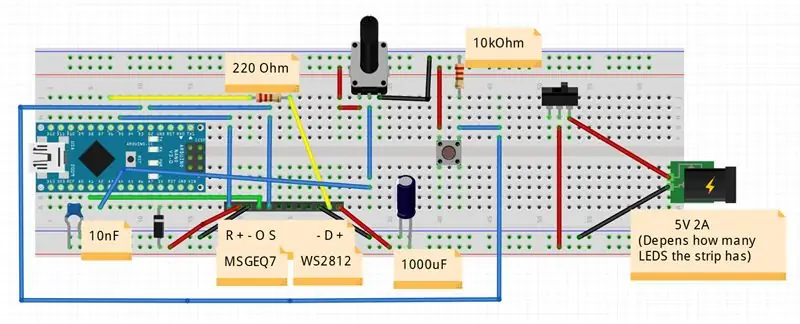
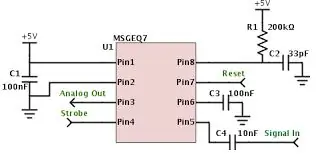
Peamine skeem:
Nii et WS2812 Stripi ühendamine Arduinoga on Adafruit_NeoPixeli raamatukogu abil üsna lihtne.
LED -ribal on 3 tihvti: VCC, DATA, GND. VCC on ühendatud 5 V, GND maandusega ja keskel olev DATA pin on ühendatud Arduino LED_DATA Pin D6 -ga. Nüüd on igal riba valgusdioodil kiip WS2812, mis võtab vastu Arduinolt saadud andmed ja edastab need järgmisele LED -ile, seetõttu peame Led -andmed söötma ainult ühe korra riba esimesele LED -ile.
Järgmises etapis selgitatakse nuppude loogikat režiimide muutmiseks ja potentsiomeetrit heleduse juhtimiseks.
Täpse skeemi leiate fritzeerimisfaili ekraanipildilt, mille saate alla laadida.
Pange tähele, et on väga oluline ühendada Arduino 5V pistik toiteallikaga ainult dioodi kaudu, nii et Arduino ei saaks kahjustada, kui ühendame selle programmeerimiseks USB -kaabli. 10nF ja 1000uF on samuti ohutuse tagamiseks, et ei tekiks voolupuudust.
MSGEQ7 ahela jaoks:
See on kõige tavalisem ahel MSGEQ7 ühendamiseks Arduinoga. Siin on vaja ka 3,5 mm helipistikut. Enamiku helipistikute keskmine tihvt on GND, vasakul/paremal asuvad nööpnõelad on stereokanalid, mis ühendavad 10nF kondensaatori kaudu MSGEQ7 signaalipistikuga, nagu on näidatud skemaatiliselt. Lisaks saate helisignaali tundlikkuse reguleerimiseks lisada signaalipistikule potentsiomeetri, kuid see pole tõesti vajalik. MSGEQ7 on Arduinoga ühendatud analoogväljundi tihvtiga, mis on ühendatud A1 -ga (MSGEQ_OUT), Strobi tihvtiga D2 -le (STROBE), lähtestamise tihvti asendiks D5 (RESET).
2. samm: kood



GitHub Link eskiisi lõpuleviimiseks: PhilKes/RGB_Audio_Backlight
Märkused koodi kohta:
Koodis deklareerime WS2812 Strip objekti uue Adafruit_NeoPixel objektiga, mis edastab LED -ide arvu (muutke seadistamiseks NUM_LEDS), LED_DATA tihvtiga ühendatud Arduino tihvti ja värviväärtuste edastamise kodeerimistüübi + kiiruse.
Kui see on tehtud, seadistame seadistuses () vaikimisi heleduse, kasutades setBrightnessi (0-255), ja lülitame Strip sisse algusest (). Nüüd saame setPixeliga (LED, värv) määrata iga üksiku piksli/LED -i kindlale RGB -värvile. Kui oleme lõpetanud, seadke kõik valgusdioodid uutele väärtustele, värskendame riba strip.show () abil. See on põhimõtteliselt kogu koodiloogika, mida vajame soovitud animatsiooni programmeerimiseks. Animatsioonide / režiimide tegelikuks juhtimiseks lisame Arduinole nupuvajutus / kombatava lüliti. Seetõttu ühendame nupu ühe otsa VCC -ga ja teise Arduino Pin D3 -ga ning 10 kOhm takisti abil GND -ga. Lisame sellele PIN -ile seadistuses () katkestuse, mis käivitab iga kord, kui nuppu vajutame, kõne meetodile changeMode (). Muutmisrežiimis () lülitame lihtsalt järgmisele režiimile ja käsime praegusel animatsioonil katkeda. Kui see juhtub, käivitatakse tsükkel () äsja ja mängib uut animatsiooni/režiimi.
Pakutavad animatsioonid hõlmavad järgmist: vikerkaarevärvi tuhmumine, punane, roheline, sinine, valge värv, muusikaanalüsaatori režiim
Lisaks lisasin riba heleduse reguleerimiseks 10 kOhm potentsiomeetri. meetod checkBrightness () kontrollib tihvtiga A2 (potentsiomeetri keskmine tihvt) ühendatud potentsiomeetri väljundit ja värskendab vastavalt riba heledust.
MusicAnalyzer () režiimi jaoks MSGEQ7 kaudu:
See režiim visualiseerib MSGEQ7 sisselogimisega ühendatud helisignaali. MSGEQ väljastab analoogsignaali, mis näitab ühte heliriba (8 riba, madalatest kuni kõrgeteni). Meetod musicAnalyzer () saab heliribade praegused väärtused, lähtestades MSGEQ ja puhverdades seejärel pakutavad analoogväärtused. Väljundriba saab muuta, pannes Strobe Pinile kõrge külje. Kui kõik 8 riba on puhverdatud, nihutab meetod kõiki LED -pikslite väärtusi ühe võrra tagasi ja arvutab LED -i uue väärtuse. Värv koosneb: madala sagedusega (bass) punane värv, keskmise sagedusega roheline värv ja kõrge sagedusega sinine värv. Väärtuse nihutamine enne uue väärtuse laadimist annab meile kena sujuvalt ajastatud animatsiooni.
Samm: seadistage heli arvutisse


Muusika/heli edastamiseks MSGEQ7 -sse, kuid muusika kõlarites esitamiseks, peate kas kasutama funktsiooni RealtekHD Stereomix või ühendama MSGEQ -sisendi näiteks helikaardi/emaplaadi tagumiste kõlarite väljund.
Stereomixi lubamiseks Win10 -s paremklõpsake paremas alanurgas kõlariikooni ja klõpsake nuppu "Helid", siin saate Stereomixi aktiveerida vahekaardil "Salvestamine" (paremklõps -> aktiveeri). Kui Stereomix pole nähtav, paremklõpsake ja valige "Kuva keelatud seadmed". Nüüd avage Stereomixi seaded ja paluge tal kuulata ja kopeerida oma peamiste kõlarite heli.
Kui soovite kasutada tagumise kõlari väljundit, avage oma peakõlari seaded menüüs "Helid", vahekaardil "Täiustused" ja seejärel valige loendist "Keskkond" ning valige allolevast rippmenüüst "Tuba".
See võimaldab nüüd kõlarite ja MSGEQ7 paralleelset heliväljundit.
4. samm: märkmed
Kuna skeem ei ole nii keeruline ega suur, õnnestus mul kogu vooluring paigutada väikesesse kasti, milles olid augud USB -pistiku, helipistiku, alalisvoolu pistiku, potentsiomeetri ja nupu jaoks. Võite lihtsalt kasutada isas-/naastpistikupeasid ja ühendada 3 kaablit WS2812 ribaga hüppajakaablite kaudu.
Soovitan:
DIY 37 LED Arduino ruleti mäng: 3 sammu (piltidega)

DIY 37 Leds Arduino rulett Mäng: Rulett on kasiinomäng, mis on nime saanud prantsuse sõna järgi, mis tähendab väikest ratast
Kuidas: Raspberry PI 4 peata (VNC) installimine RPI-pildistaja ja piltidega: 7 sammu (koos piltidega)

Kuidas: Raspberry PI 4 peata (VNC) installimine Rpi-pildistaja ja piltidega: kavatsen seda Rapsberry PI-d kasutada oma blogis hunniku lõbusate projektide jaoks. Vaadake seda julgelt. Tahtsin uuesti oma Raspberry PI kasutamist alustada, kuid mul polnud uues asukohas klaviatuuri ega hiirt. Vaarika seadistamisest oli tükk aega möödas
Laserpliiatsi helivisualiseerija: 3 sammu (piltidega)

Laserpliiatsi helivisualiseerija: Selles juhendis saate teada, kuidas lihtsate ressursside abil oma helivisualiseerijat teha. Võimaldab teil näha visuaalset heli, muusikat või kõike muud, mida saate kõlarisse ühendada! TÄHELEPANU - see juhend kasutab laserpliiatsit, mis võib
Wiggly Wobbly - vaata helilaineid !! Reaalajas helivisualiseerija !!: 4 sammu

Wiggly Wobbly - vaata helilaineid !! Reaalajas helivisualiseerija !!: Kas olete kunagi mõelnud, kuidas Beetle laulud välja näevad ?? Või tahate lihtsalt näha, kuidas heli välja näeb? Ärge siis muretsege, ma olen siin, et teid aidata, et see oleks reeeeaaalll !!! Tõstke oma kõlar kõrgele ja püüdke tuhmunud
Arvuti demonteerimine lihtsate sammude ja piltidega: 13 sammu (piltidega)

Arvuti demonteerimine lihtsate sammude ja piltidega: see on juhis arvuti demonteerimiseks. Enamik põhikomponente on modulaarsed ja kergesti eemaldatavad. Siiski on oluline, et oleksite selles osas organiseeritud. See aitab vältida osade kaotamist ja ka kokkupanekut
